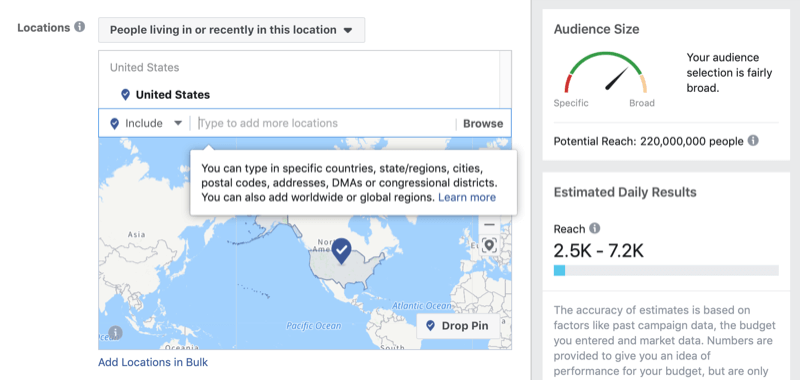Alat Video Langsung: Aplikasi Terbaik untuk Tayang Langsung: Penguji Media Sosial
Video Media Sosial Alat Media Sosial / / September 26, 2020
 Apakah Anda berencana untuk memulai pertunjukan video langsung?
Apakah Anda berencana untuk memulai pertunjukan video langsung?
Ingin tahu alat apa yang Anda perlukan untuk menyiarkan langsung?
Untuk menjelajahi aplikasi dan perangkat lunak video langsung terbaik untuk menghasilkan pertunjukan langsung Anda sendiri, saya mewawancarai Ian Anderson Grey.
Lebih Lanjut Tentang Acara Ini
Itu Podcast Pemasaran Media Sosial adalah acara radio bincang-bincang dari Social Media Examiner. Ini dirancang untuk membantu pemasar yang sibuk dan pemilik bisnis menemukan apa yang berhasil dengan pemasaran media sosial.
Dalam episode ini, saya mewawancarai Ian Anderson Grey, pendiri Seriously Social, sebuah blog yang berfokus pada alat media sosial. Ian juga seorang ahli alat video langsung. Nya kursus termasuk Seriously Social OBS Studio dan Seriously Social Wirecast.
Ian mengeksplorasi perangkat lunak video langsung terbaik untuk penyiar pemula dan lanjutan.
Anda akan menemukan software dan add-on mana yang menawarkan fitur yang Anda butuhkan.
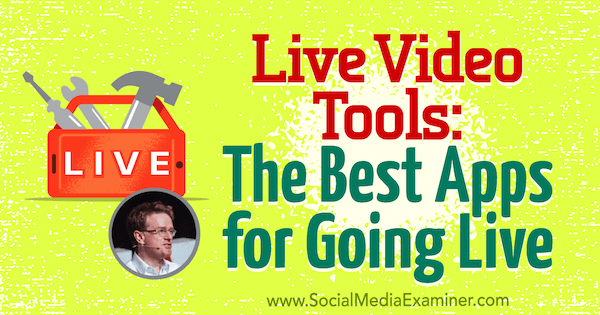
Bagikan tanggapan Anda, baca catatan pertunjukan, dan dapatkan tautan yang disebutkan dalam episode di bawah ini.
Dengarkan sekarang
Tempat berlangganan: Apple Podcast | Google Podcasts | Spotify | RSS
Gulir ke akhir artikel untuk tautan ke sumber daya penting yang disebutkan dalam episode ini.
Berikut beberapa hal yang akan Anda temukan dalam acara ini:
Alat Video Langsung
Kisah Video Langsung Ian
Ketika Facebook Live mulai diluncurkan, Ian merasa semua orang memiliki akses sebelumnya, karena dia adalah pengguna Android (pada saat itu) yang tinggal di Inggris Raya.
Dalam pencariannya untuk solusi, Ian menemukan OBS Studio, alat gratis untuk Mac dan PC. Dengan OBS Studio, Ian menemukan cara untuk menyiarkan dari komputernya ke halaman Facebook, profil, dan grupnya. Itu dia masuk ke Facebook Live dan video langsung.
Ian menulis posting blog di cara menyiarkan dari komputer Anda dengan OBS Studio dan berusaha keras untuk membuat prosesnya semudah mungkin agar dapat dipahami orang. Dia bahkan menyertakan alat yang memungkinkan orang mendapatkan kunci aliran ajaib yang diperlukan untuk disiarkan dengan OBS Studio.
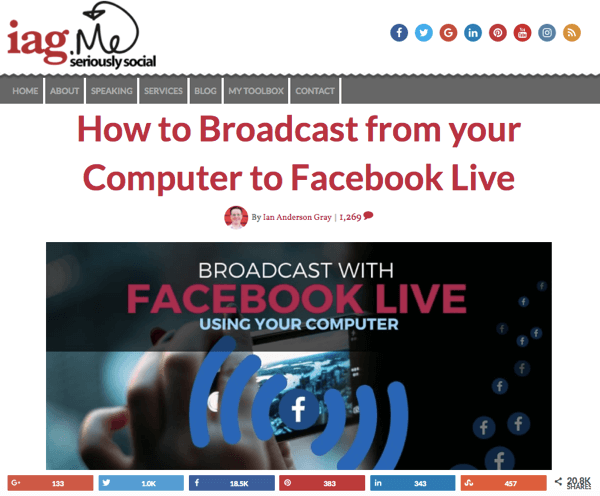
Sejak Ian memposting artikel itu tahun lalu, artikel tersebut telah dilihat kurang dari tiga juta orang.
Dengarkan acaranya untuk mengetahui platform apa yang coba Ian gunakan sebelum Facebook Live.
Apa yang Menghentikan Pemasar untuk Menayangkan Langsung?
Dua hal yang menghentikan pemasar untuk melakukan live streaming: "ketakutan dan perlengkapan". Tapi Ian percaya ketakutan adalah apa yang benar-benar menghalangi orang.
Orang-orang takut mereka akan mengatakan sesuatu yang konyol atau salah. Mereka mungkin khawatir kucing mereka akan melompat ke keyboard, kamera web akan jatuh, dan itu akan menjadi bencana total. Atau mungkin mereka takut orang lain akan mengira bahwa mereka adalah penipu.
Pemasar juga memiliki masalah dengan teknologi. Orang-orang mengira mereka tidak dapat siaran langsung karena mereka tidak memiliki kamera web ini, ponsel itu, atau penyiapan pencahayaan yang layak. Itu adalah alasan bagi orang-orang yang hanya takut terlihat di depan kamera dan mengkomunikasikan pesan mereka.
Semua orang gugup, jelas Ian, yang dilatih sebagai penyanyi profesional. Dia juga merasakannya. Kuncinya adalah menyalurkan energi gugup ke dalam penampilan Anda.

Jika Anda merasa gugup atau takut, kata Ian, itu hal yang baik. Ini menunjukkan bahwa Anda peduli. Penampilan terbaik yang pernah Ian berikan adalah ketika dia benar-benar ketakutan sebelum naik ke panggung. Penampilan terburuk adalah ketika dia sepenuhnya berpuas diri. Dia pikir pertunjukannya akan baik-baik saja, dan ternyata itu bencana.
Untuk membantu Anda mengatasi ketakutan itu, Ian merekomendasikan pemanasan suara Anda sebelum setiap siaran. Latih bagian bawah suara Anda hingga bagian suara yang tinggi. Latihan-latihan ini kemungkinan besar akan membuat Anda merasa sedikit lebih nyaman.
Selain itu, saat Anda melakukan pemanasan, menggunakan bagian tinggi dan rendah membuat suara Anda lebih menarik. Dengan menggunakan jangkauan vokal Anda, Anda tidak mencoba menjadi orang yang berbeda. Anda meningkatkan kepribadian Anda dengan menempatkan lebih banyak energi di belakangnya.
Dengarkan acaranya untuk mendengarkan contoh pemanasan vokal dari Ian dan seperti apa suara Anda jika Anda tidak melakukan pemanasan.
Aplikasi Dasar
Aplikasi termudah untuk siaran langsung berbasis web. Jalankan browser Anda (Safari, Chrome, Internet Explorer, dll.), Dan buka halaman web alat tersebut.

Hiduplah, mungkin aplikasi paling terkenal, memiliki keunggulan karena memiliki uji coba gratis. Anda dapat menyiarkan hingga dua siaran berdurasi 20 menit per minggu, mendatangkan tamu, dan menampilkan hingga tiga orang di layar sekaligus dalam siaran. Namun, versi gratis hanya berfungsi untuk Facebook Live dan menambahkan branding BeLive ke siaran Anda.
Untuk lebih banyak fleksibilitas dan opsi, Anda dapat meningkatkan ke langganan berbayar. Dengan langganan BeLive Lite (saat ini $ 15 per bulan), Anda dapat menambahkan logo khusus, yang penting untuk memberi merek pada acara video langsung Anda. Anda juga dapat berbagi layar Anda, yang bagus untuk video petunjuk.
Dengan BeLive, Anda dapat menyorot komentar dengan menampilkannya di layar. Anda juga memiliki ruang hijau di mana hingga 10 tamu dapat menunggu untuk tampil di pertunjukan langsung Anda. BeLive mudah digunakan dan platformnya semakin baik setiap saat. Karena BeLive adalah aplikasi berbasis web, BeLive berfungsi di Mac dan PC. Kelemahan dari aplikasi berbasis web adalah lebih banyak gangguan yang dapat terjadi dibandingkan dengan gangguan yang terpasang di komputer Anda.
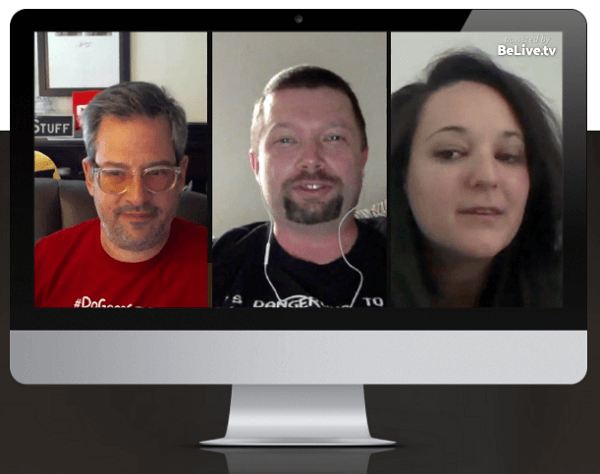
Alat selanjutnya, Ecamm Live, hanya tersedia untuk Mac. Ini dasar, ramah pengguna, dan murah. (Anda membayar biaya satu kali sebesar $ 29,95.) Ecamm Live sangat mudah digunakan, Anda dapat menjalankan pertunjukan langsung dalam waktu sekitar lima menit.
Ecamm terhubung langsung dengan Facebook. Anda dapat menyiarkan melalui profil Anda, halaman, atau grup. Selama siaran, Anda dapat membagikan layar Anda dan menyeret gambar dan video ke layar. (Video akan diputar secara otomatis.) Ecamm juga memiliki fitur yang membantu Anda mengikuti komentar penonton tanpa harus melihat monitor sekunder atau telepon Anda selama siaran. Keuntungan lainnya adalah Ecamm menyiarkan aliran video berkualitas tinggi.
Sisi negatif Ecamm (selain hanya untuk Mac) adalah sulitnya menambah tamu. Anda dapat membawa tamu dari Skype atau Zoom, tetapi kemudian Anda perlu menggunakan alat lain, seperti Loopback, untuk audio.
Kerugian dari kedua alat dasar ini dibandingkan dengan alat yang lebih canggih adalah Anda hanya memiliki satu pengaturan adegan. Jadi, saat Anda menampilkan kamera web, Anda tidak dapat juga menyiapkan pemandangan untuk berbagi layar dan menyiapkan layar terpisah. Anda harus menyiapkan berbagai adegan dengan cepat.
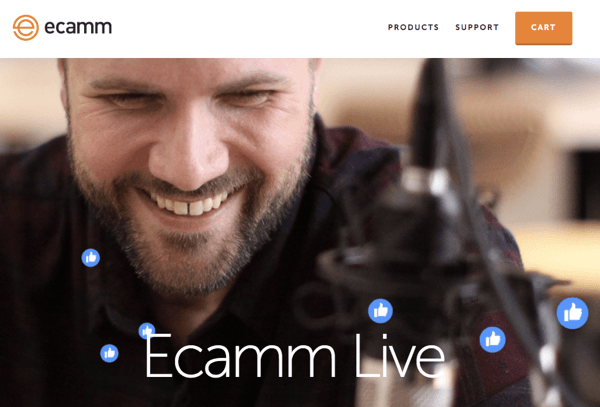
Namun, BeLive dan Ecamm bagus untuk pertunjukan yang cepat dan mudah.
Dengarkan pertunjukan untuk mengetahui bagaimana dan mengapa Penguji Media Sosial menggunakan kedua alat ini.
Aplikasi Tingkat Menengah
Perbesar dan Crowdcast adalah aplikasi tingkat menengah, yang disarankan Ian untuk digunakan hanya jika Anda sudah menggunakan (dan membayar).
Misalnya, Anda mungkin sudah menggunakan Zoom untuk konferensi video atau webinar. Mirip dengan Skype, Zoom adalah alat konferensi video. Anda dapat mengobrol dengan satu orang atau beberapa orang, berbagi layar Anda, dan memiliki banyak tamu. Ian lebih memilih Zoom untuk konferensi video melalui Skype karena kualitasnya lebih baik.
Add-on webinar Zoom, yang dapat Anda gunakan untuk melakukan webinar lengkap dengan audiens yang besar, juga memungkinkan Anda untuk melakukan streaming langsung video ke YouTube dan Facebook Live. Anda dapat menyimpan rekaman Anda dalam definisi tinggi untuk diunggah atau digunakan kembali nanti.
Kelemahan dari Zoom adalah Anda tidak dapat menampilkan gambar, adegan, atau video.
Crowdcast mirip dengan Blab, yang memungkinkan Anda untuk melakukan streaming langsung dengan banyak orang dan memiliki fitur obrolan untuk nuansa komunitas. Crowdcast memiliki kemampuan obrolan dan kemampuan untuk menyorot komentar, yang keduanya bagus untuk sosial.
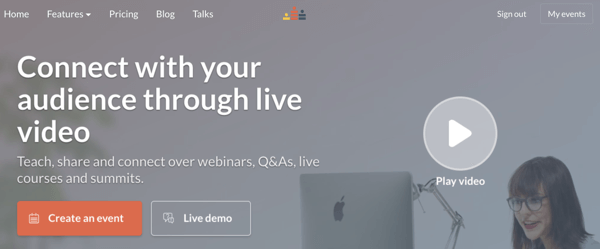
Dengan paket Crowdcast $ 89 per bulan, Anda juga dapat melakukan streaming ke Facebook Live, Periscope, dan YouTube. Saat Anda menyiarkan ke YouTube, Facebook, dan Periscope, serta orang-orang berkomentar di semua platform yang berbeda, itu akan sedikit berantakan. Dengan alat seperti Crowdcast atau Zoom, Anda dapat memberi tahu orang-orang bahwa itulah tempat percakapan terjadi. Itu tidak sempurna, tapi pasti masuk akal.
Dengarkan acaranya untuk mengetahui mengapa Crowdcast adalah platform yang bagus untuk acara mingguan kami.
Alat Lanjutan
Alat paling kuat untuk streaming langsung adalah aplikasi yang diunduh. Ian merekomendasikan OBS Studio, yang sepenuhnya gratis dan tersedia untuk Mac dan PC, dan memungkinkan Anda untuk menyiarkan ke Facebook Live, YouTube, Periscope, Twitch, dan pada dasarnya di mana saja.
OBS Studio memiliki kemampuan untuk mengatur adegan sebelumnya. Jadi untuk pertunjukan langsung, Anda mungkin ingin menyiapkan elemen pra-siaran yang bertuliskan "segera hadir" dan menampilkan kamera web Anda di latar belakang dengan beberapa musik diputar. Anda mungkin juga menginginkan adegan dengan kamera web Anda saat Anda berbicara dengan tamu, dan adegan lain yang berbagi layar. Dengan semua bidikan yang disiapkan sebelumnya, transisi Anda terlihat profesional.
Meskipun OBS Studio adalah cara yang bagus untuk memulai, itu tidak sempurna. Ini membutuhkan komputer yang kuat, tidak terlalu intuitif, dan memiliki sedikit kurva pembelajaran. Ian mencoba memanfaatkan OBS Studio semudah mungkin dalam artikelnya.
Plus, OBS memungkinkan Anda untuk menyiarkan hanya ke satu platform pada satu waktu. Alat pihak ketiga memungkinkan Anda mengambil satu streaming dan menyiarkan ke banyak orang. (Lebih lanjut tentang itu di bagian selanjutnya.)
Dapatkan Pelatihan Pemasaran YouTube - Online!

Ingin meningkatkan keterlibatan dan penjualan Anda dengan YouTube? Kemudian bergabunglah dengan pertemuan ahli pemasaran YouTube terbesar dan terbaik saat mereka berbagi strategi yang telah terbukti. Anda akan menerima petunjuk langsung langkah demi langkah yang difokuskan pada Strategi YouTube, pembuatan video, dan iklan YouTube. Menjadi pahlawan pemasaran YouTube untuk perusahaan dan klien Anda saat Anda menerapkan strategi yang mendapatkan hasil yang terbukti. Ini adalah acara pelatihan online langsung dari teman Anda di Penguji Media Sosial.
KLIK DI SINI UNTUK RINCIAN - PENJUALAN BERAKHIR 22 SEPTEMBER!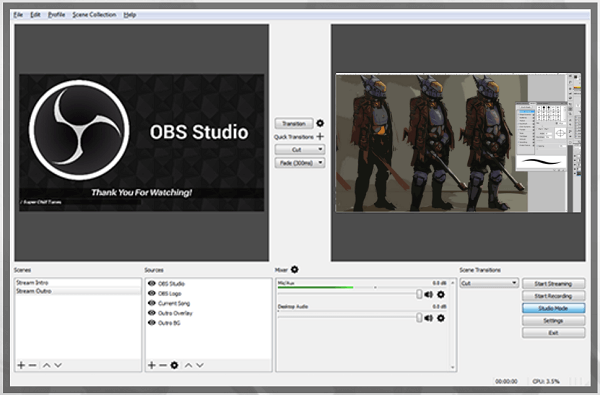
Menyiarkan secara bersamaan ke lebih dari satu jaringan, baik Anda melakukannya dengan alat atau melalui Wirecast (Rekomendasi aplikasi Ian berikutnya), membutuhkan komputer yang kuat dan bandwidth yang besar. Pada level ini, Anda membutuhkan file unggah kecepatan sekitar 10 megabit per detik (Mbps). Anda bisa mendapatkan kecepatan 5 Mbps pada beberapa alat tingkat rendah. Ian tahu orang yang telah menggunakan 3 Mbps atau kurang. Namun, kualitasnya tidak terlalu bagus dan Anda akan mengalami beberapa masalah.
Ian menekankan bahwa sebagian besar ISP berbicara banyak tentang kecepatan unduh, tetapi bukan kecepatan unggah. Untuk memastikan Anda memiliki kecepatan unggah yang diperlukan untuk streaming video langsung, Ian merekomendasikan untuk menguji kecepatan unggah Anda yang sebenarnya sebelum Anda ditayangkan menggunakan alat seperti Tes kecepatan. Jangan hanya menguji sekali. Uji setiap kali Anda berencana untuk siaran langsung.
Wirecast berharga $ 495 dan memiliki versi pro seharga $ 995. Kebanyakan orang akan baik-baik saja dengan yang seharga $ 495. Ian menyarankan untuk memulai dengan OBS Studio dan melihat bagaimana Anda melakukannya. Kemudian, jika Anda serius tentang siaran langsung, beralihlah ke Wirecast, yang membutuhkan daya komputasi lebih sedikit daripada OBS.
Saya menambahkan bahwa Wirecast dibuat oleh orang-orang di Telestream, yang membuatnya ScreenFlow untuk Mac.
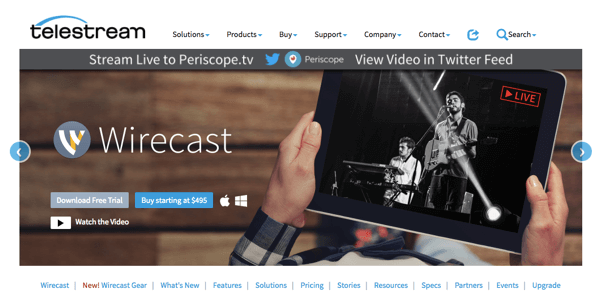
Wirecast tersedia untuk PC dan Mac. Pada level ini, sistem operasi tidak terlalu penting, kata Ian. Merakit PC yang bagus mungkin lebih murah daripada Mac. Anda membutuhkan prosesor cepat, banyak memori, dan, jika bisa, kartu grafis khusus. Banyak pro menggunakan Wirecast. Level selanjutnya adalah komputer khusus untuk streaming langsung, tetapi selama Anda memiliki komputer yang layak, Anda akan baik-baik saja dengan Wirecast.
Wirecast lebih kuat daripada OBS Studio dan melakukan multicasting sehingga Anda dapat menyiarkan ke Facebook Live, Periscope, dan YouTube, meskipun ada beberapa batasan dengan Facebook. Wirecast memungkinkan Anda merekam dalam definisi tinggi (yang juga dapat dilakukan oleh OBS Studio tetapi Wirecast lebih baik). Selain itu, Wirecast terintegrasi penuh dengan Facebook Live, jadi Anda tidak perlu dipusingkan dengan kunci streaming.
Dengan OBS Studio, Anda perlu menyiapkan video langsung di Alat Penerbitan di halaman Facebook Anda. Kemudian Facebook akan memberi Anda kunci streaming, yang perlu Anda salin dan tempel ke OBS Studio. Wirecast terhubung dengan Facebook secara langsung. Di Wirecast, Anda memilih ke mana Anda ingin pergi (halaman Facebook, profil, atau grup Anda), dan Wirecast menyiapkan posting untuk Anda. Wirecast bahkan dapat menjadwalkan posting streaming langsung dengan membuka API Facebook untuk mengotomatiskan beberapa fitur keren.
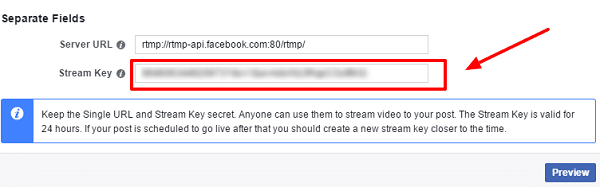
Satu opsi lagi adalah Lightstream, alat yang relatif baru. Ian menganggap Lightstream sebagai Wirecast lite atau mungkin BeLive dengan steroid. (Catatan: Lightstream tidak ada hubungannya dengan Wirecast atau BeLive, tetapi berbagi atribut dengan kedua alat ini.) Lightstream berbasis browser dan sepenuhnya gratis. Anda dapat mendatangkan tamu dan berbagi layar Anda, serta menambahkan grafik, gambar, dan video.
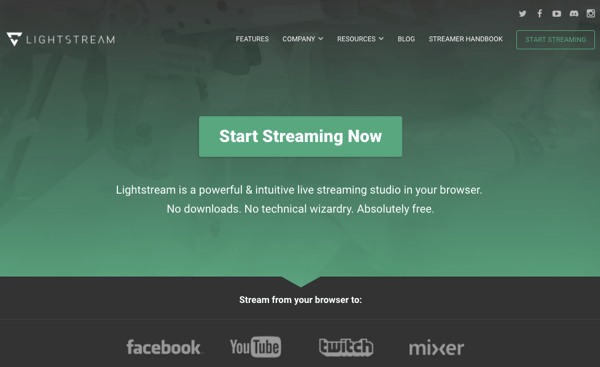
Lightstream adalah platform yang sedang dikembangkan, tetapi patut dicoba, terutama jika Anda belum cukup siap untuk berinvestasi di Wirecast atau Anda khawatir tentang kurva pembelajaran dengan OBS Studio.
Dengarkan acaranya untuk mengetahui cara Wirecast mengotomatiskan postingan Facebook Live Anda.
Sumber Daya Lainnya
Ian menyarankan untuk fokus hanya pada satu jaringan di awal. Namun, saat Anda mencapai tahap di mana Anda ingin menyiarkan ke berbagai platform (seperti YouTube Live dan Periscope), Anda dapat menggunakan alat seperti Switchboard. Alat ini, yang memiliki versi gratis dan berbayar, akan mengambil streaming (dari OBS Studio atau Wirecast) dan menyiarkannya ke Periscope, YouTube, atau jaringan apa pun yang Anda inginkan.
Siapkan akun Switchboard dan Anda menerima kunci streaming dan URL untuk masuk ke OBS Studio atau Wirecast. Kemudian Anda menyiarkan ke Switchboard, yang pada gilirannya menyiarkan video streaming Anda ke jaringan yang Anda pilih.
Versi gratis tidak memungkinkan Anda untuk menyiarkan ke Facebook dan platform lain. Jika Anda ingin melakukan itu, Anda memerlukan versi berbayar, yaitu $ 25 per bulan.
Ingat, siaran langsung menghabiskan banyak bandwidth dan daya pemrosesan, terutama jika Anda membawa tamu dari Skype atau Zoom ke Wirecast atau OBS Studio. Namun, alat seperti Switchboard mengharuskan Anda untuk menyiarkan hanya ke satu platform dan menangani siaran langsung ke beberapa platform untuk Anda.
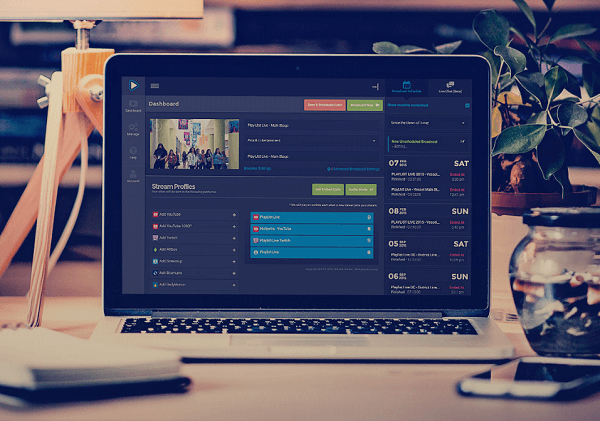
Sumber daya lain bernama Lompatan Langsung periksa profil, halaman, atau grup Facebook Anda untuk melihat kapan Anda akan live selanjutnya. Lalu, saat Anda memulai siaran, Live Leap secara otomatis memberi tahu orang-orang tentang siaran Anda di tujuan mana pun yang Anda pilih, seperti profil Facebook Anda, akun Twitter Anda, dan LinkedIn.
Singkatnya, Live Leap memberi tahu lebih banyak orang tentang siaran langsung Anda, sehingga memperkuat konten Anda. Dan sangat mudah untuk disiapkan dan digunakan.
Setiap kali Ian menjadwalkan siaran untuk pertunjukan langsung hari Seninnya sebelumnya, dia juga membuat dan menjadwalkan postingan untuk disiarkan Penyangga saat dia ditayangkan. Live Leap mengotomatiskan proses ini. Paket mulai dari $ 19 per bulan.
Ian menggunakan Live Leap untuk membagikan siarannya secara otomatis dengan grup Facebook pribadinya di video online, halaman Facebook bisnisnya, dan profilnya. Aplikasi ini selektif dan Anda memiliki kendali penuh untuk mengubah tujuan kapan pun Anda mau.
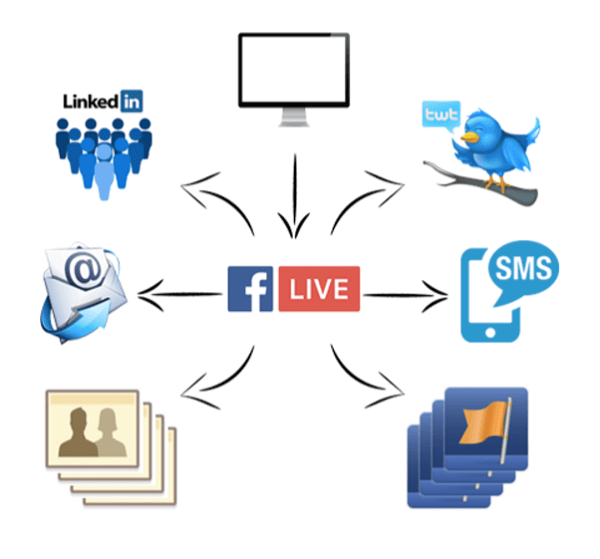
Saya bertanya alat apa yang akan digunakan saat Anda menyiarkan di desktop dan ingin menampilkan layar perangkat seluler Anda. Ian merekomendasikan Reflektor 2. Ini tersedia untuk PC dan Mac dan kompatibel dengan iPhone dan Android. Hubungkan ponsel Anda secara nirkabel (Google Cast untuk Android atau AirPlay untuk iOS), dan layar ponsel Anda akan muncul di layar video langsung Anda.
Anda dapat menggunakan Reflector 2 untuk membagikan layar ponsel Anda dengan audiens Anda melalui BeLive, OBS Studio, Ecamm, atau Wirecast. Penonton Anda akan melihat Anda di layar, serta layar ponsel Anda. Reflector 2 berharga $ 14,99.
Dengarkan acaranya untuk mendengarkan bagaimana Joel Comm baru-baru ini menggunakan Reflector 2.
Penemuan Minggu Ini
GIPHY Says adalah aplikasi baru yang keren dari GIPHY yang mengubah foto dan ucapan Anda menjadi GIF yang dipersonalisasi.
Dengan GIPHY Says, pengelola media sosial dapat membumbui balasan ke komunitas mereka. Misalnya, buat GIF yang bertuliskan, "Terima kasih banyak!" atau "Itu luar biasa!" atau "Sampai jumpa di sana!"
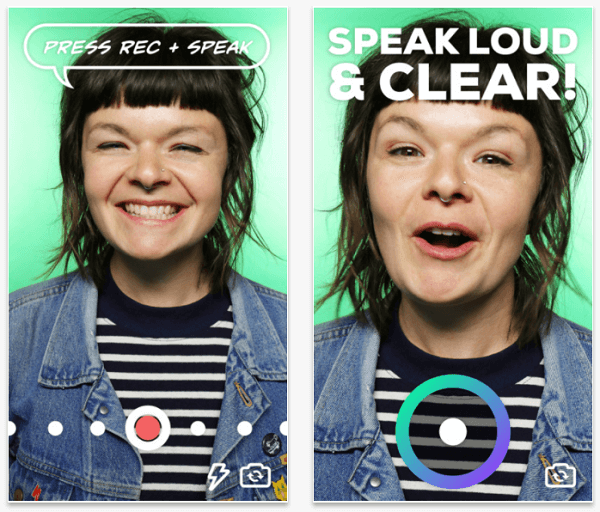
Saat Anda mencapai rekor di aplikasi GIPHY Says, audio tidak direkam. Sebaliknya, ini membutuhkan dikte dan mengubah apa yang Anda katakan menjadi teks GIF. Tempatkan teks di tempat berbeda pada gambar Anda dan format teks dalam berbagai gaya, seperti gaya bicara gaya gelembung karakter buku komik atau huruf tebal besar. Gesek dari kiri ke kanan untuk menelusuri tema. Setelah Anda membuat GIF di GIPHY Says, unduh gambar dan posting di mana saja Anda suka, seperti membalas seseorang di media sosial.
GIPHY Says gratis. Meskipun aplikasi GIPHY tersedia di iOS dan Android, saat ini GIPHY Says hanya untuk iOS. Temukan di App Store.
Dengarkan acaranya untuk mempelajari lebih lanjut dan beri tahu kami cara kerja GIPHY Says untuk Anda.
Dengarkan acaranya!
Tempat berlangganan: Apple Podcast | Google Podcasts | Spotify | RSS
Gulir ke akhir artikel untuk tautan ke sumber daya penting yang disebutkan dalam episode ini.
Poin utama yang disebutkan dalam episode ini:
- Pelajari lebih lanjut tentang Ian di bukunya situs web.
- Mencari tahu tentang Kursus Ian: Studio OBS Sosial Serius dan Wirecast Sosial Serius.
- Mengikuti @agotme di Twitter.
- Baca entri blog Ian di cara menyiarkan dari komputer Anda menggunakan OBS.
- Lihat kecepatan unggahan Anda yang sebenarnya dengan alat seperti Tes kecepatan sebelum Anda ditayangkan.
- Belajar lebih tentang OBS Studio, Hiduplah, dan Ecamm Live.
- Periksa Loopback.
- Jelajahi Perbesar, Crowdcast, dan Skype.
- Belajar tentang Wirecast, ScreenFlow, dan Lightstream.
- Melihat Switchboard, Lompatan Langsung, dan Reflektor 2.
- Periksa GIPHY Says.
- Saksikan Talk Show Pemasaran Media Sosial mingguan kami pada hari Jumat pukul 10 pagi di Pasifik Crowdcast atau dengarkan di Facebook Live.
- Belajar lebih tentang Dunia Pemasaran Media Sosial 2018.
- Unduh Laporan Industri Pemasaran Media Sosial 2017.
Bantu Kami Menyebarkan Beritanya! Beri tahu pengikut Twitter Anda tentang podcast ini. Cukup klik di sini sekarang untuk memposting tweet.
Jika Anda menikmati episode podcast Pemasaran Media Sosial ini, silakan buka iTunes, beri peringkat, tulis ulasan, dan berlangganan. Dan jika Anda mendengarkan Stitcher, silakan klik di sini untuk menilai dan mengulas acara ini.
Bagaimana menurut anda? Apa pendapat Anda tentang alat video langsung? Silakan tinggalkan komentar Anda di bawah.